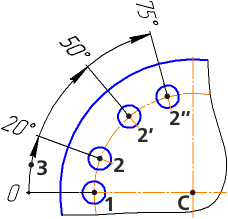|
Угловой размер с общей размерной линией |
Scroll |
Угловой размер с общей размерной линией — это группа простых угловых размеров с совпадающими первыми сторонами углов и специальным образом расположенными размерными надписями.
Параметры задаются отдельно для каждого размера группы. Если у всех размеров должны быть одинаковые параметры (например, стрелки определенного типа), вызовите команду Запомнить настройку из меню кнопки  в заголовке Панели параметров. Рядом с названием команды появится «галочка», заданные параметры будут сохраняться для последующих размеров.
в заголовке Панели параметров. Рядом с названием команды появится «галочка», заданные параметры будут сохраняться для последующих размеров.
Размеры, входящие в группу, являются самостоятельными объектами. Они выделяются, редактируются и удаляются по отдельности.
Чтобы построить группу угловых размеров с общей размерной линией, выполните следующие действия.
1.Вызовите команду Угловой с общей размерной линией  .
.
2.Задайте первую и вторую стороны угла для простановки первого размера группы. Для этого в графической области укажите прямолинейные объекты или точки, при соединении которых образуются стороны угла (см. раздел Указание сторон углов).
В графической области появятся вершина угла и фантом размера.
3.Выберите тип первого размера с помощью группы кнопок Тип:
 Минимальный угол — простановка размера на острый угол,
Минимальный угол — простановка размера на острый угол,
 Максимальный угол — простановка размера на тупой угол,
Максимальный угол — простановка размера на тупой угол,
 Угол более 180 градусов — простановка размера на угол более 180 градусов.
Угол более 180 градусов — простановка размера на угол более 180 градусов.
|
Выбор типа возможен только для первого размера группы и выполняется до его фиксации. Для всех остальных размеров группы тип определяется системой автоматически. Изменить его нельзя. |
4.Выберите вариант отрисовки выносных линий размера с помощью группы кнопок Выносные линии:
 Не от центра,
Не от центра,
 От центра.
От центра.
5.При необходимости отредактируйте размерную надпись. Для перехода в режим работы с надписью нажмите любую из буквенно-цифровых клавиш на клавиатуре. Подробнее о редактировании размерной надписи...
6.Задайте количество знаков после запятой в размерной надписи. Подробнее...
7.Задайте допуск на размер. Подробнее...
8.При необходимости настройте дополнительные параметры размера — параметры отрисовки стрелок и т.п. Подробнее...
9.Задайте точку, определяющую положение размерной линии. Это положение будет одинаковым для всех размеров группы.
10.Последовательно укажите вторые стороны углов для остальных размеров группы. При необходимости настройте параметры размеров. Настройка размера возможна до указания второй стороны угла.
|
Все указываемые стороны углов должны проходить через одну точку — вершину первого угла. Если стороны задаются точками, то после задания первой стороны угла координаты его вершины запоминаются системой. Для задания второй стороны достаточно указать точку на ней — сторона будет проходить через эту точку и вершину. Если стороны задаются отрезками, то координаты вершины угла не сохраняются в системе. Второй отрезок должен располагаться так, чтобы он (или его продолжение) проходил через вершину угла. |
|
Простановка угловых размеров с общей размерной линией
(стороны углов заданы точками)
11.Если требуется перейти к простановке следующей группы размеров, отмените выбор первой стороны угла. Для этого нажмите кнопку Начать новый ввод  или удалите название выбранного отрезка из поля Объекты.
или удалите название выбранного отрезка из поля Объекты.
12.Для завершения работы команды нажмите кнопку Завершить  .
.
Смотрите также